详细步骤与常见问题解答
在日常生活和工作中,我们经常会使用苹果设备,如iPhone、iPad或iPod Touch等,尽管这些设备通常非常可靠,但有时也会遇到需要重启的情况,比如系统卡顿、应用无响应或需要更新系统等,苹果设备如何正确重启呢?本文将详细介绍苹果设备的重启步骤,并解答一些常见问题。
iPhone/iPad重启步骤
-
通过物理按键重启
-
对于iPhone 6s及以下机型:同时按住“Home键”和“电源键”,直到设备屏幕变黑并出现苹果标志,松开按键即可。
-
对于iPhone 7/7 Plus:同时按住“音量-键”和“电源键”,直到设备屏幕变黑并出现苹果标志,松开按键即可。
-
对于iPhone 8及以上机型(包括iPad):先按下“音量+”键,然后迅速按下“音量-”键,最后长按“侧边电源键”,直到设备屏幕变黑并出现苹果标志,松开按键即可。
-
-
通过系统设置重启
-
在设备主屏幕上找到“设置”应用,点击进入。
-
在设置菜单中,找到“通用”选项,点击进入。
-
在通用菜单中,找到“关机”选项,点击进入。
-
滑动屏幕顶部的滑块以关机,然后等待几秒钟后重新长按“侧边电源键”开机。
-
常见问题与注意事项
-
为什么需要重启设备? 重启设备可以解决许多临时性的软件问题,如应用无响应、系统卡顿或崩溃等,在更新系统或安装新应用后,重启设备可以确保所有更改生效并优化系统性能。
-
重启会清除设备上的数据吗? 不会,重启设备不会删除任何个人数据或应用程序数据,但需要注意的是,如果长时间未关机并频繁使用“强制重启”,可能会对设备造成一定的损耗,建议定期通过正常方式关机并重新启动设备。
-
如何区分关机和重启? 关机是将设备完全关闭并切断电源,而重启是在不切断电源的情况下重新启动操作系统,关机后需要重新开机并输入密码等验证信息才能使用;而重启则无需这些步骤即可直接回到主屏幕。
-
遇到无法重启的情况怎么办? 如果设备出现无法重启的情况(如屏幕无反应或无法进入主界面),可以尝试使用“恢复模式”进行恢复操作,具体操作方法因设备型号不同而有所差异,可以参考苹果官方支持网站上的相关教程进行操作,但请注意,这将清除设备上的所有数据,请提前备份重要信息。
-
如何避免频繁重启? 为了避免频繁重启设备,建议定期更新操作系统和应用程序以修复已知问题;同时保持设备有足够的存储空间以运行流畅;避免同时运行过多应用程序导致资源占用过高;定期清理缓存和临时文件等,还可以考虑关闭一些不必要的后台应用程序以提高系统性能。
总结与建议
苹果设备的重启操作相对简单且安全,但需要注意正确的方法和步骤以避免数据丢失或设备损坏,在遇到无法解决的问题时,可以参考苹果官方支持网站上的教程或联系苹果客服寻求帮助,为了保持设备的良好运行状态和延长使用寿命,建议用户定期更新操作系统和应用程序、保持存储空间充足、避免同时运行过多应用程序以及定期清理缓存和临时文件等,通过这些措施可以有效减少频繁重启的需求并提升设备的整体性能和使用体验。
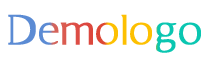






 京公网安备11000000000001号
京公网安备11000000000001号 京ICP备11000001号
京ICP备11000001号
还没有评论,来说两句吧...